修復 Windows 設置在重新啟動時重置為默認值的 6 種方法
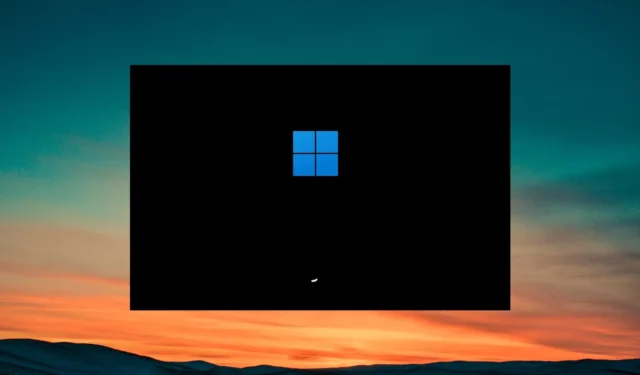
許多用戶報告說,當他們重新啟動電腦時,Windows 設置會重置為默認值,並且所有個人文件和設置都會更改。
在本指南中,我們將向您展示多種方法,通過這些方法您可以修復 PC 上的 Windows 設置在重新啟動時重置為默認值的問題。讓我們看看解決方案。
重置Windows會重置設置嗎?
重置電腦可幫助您將電腦恢復到一切正常運行的狀態。但是,當其他方法似乎不起作用時,建議重置作為可能的解決方案。
當您重置 Windows PC 時,您可以選擇執行全新安裝並更新 Windows,同時保持大部分個人文件和設置不變。因此,只要您選擇了正確的選項,重置 Windows 就不會重置設置。
為什麼 Windows 在重新啟動時會重置為默認設置?
我們做了一些仔細的研究並瀏覽了多個用戶報告,發現了一些常見原因,這就是 Windows 重新啟動後重置為默認設置的原因。
- 損壞的系統文件– 如果您的電腦有損壞的系統文件或重要的系統文件丟失,您將遇到多個問題,包括手頭的問題。
- 用戶配置文件已損壞– 第三方程序或後台應用程序可能會行為不當並損壞用戶配置文件,從而導致 Windows 設置在重新啟動時重置為默認值等問題。
- 啟動問題– 一些重要的啟動文件可能會丟失,這就是為什麼所有設置和個人文件在啟動時都被刪除或重置的原因。此類情況需要啟動修復。
- 存在病毒– 您的 PC 很可能感染了病毒或惡意軟件,導致 Windows PC 出現故障。
- 有問題的 Windows 更新– 最近安裝的Windows 更新可能有問題並導致設置重置。
現在讓我們看看不同的解決方案,這些解決方案將幫助您解決 Windows 設置在重新啟動時重置為默認值的問題。
如何阻止 Windows 在重新啟動時重置為默認設置?
1. 運行 SFC 和 DISM 掃描
- 按Win鍵打開“開始”菜單。
- 鍵入命令提示符並以管理員身份打開它。

- 輸入以下命令並按Enter:
sfc /scannow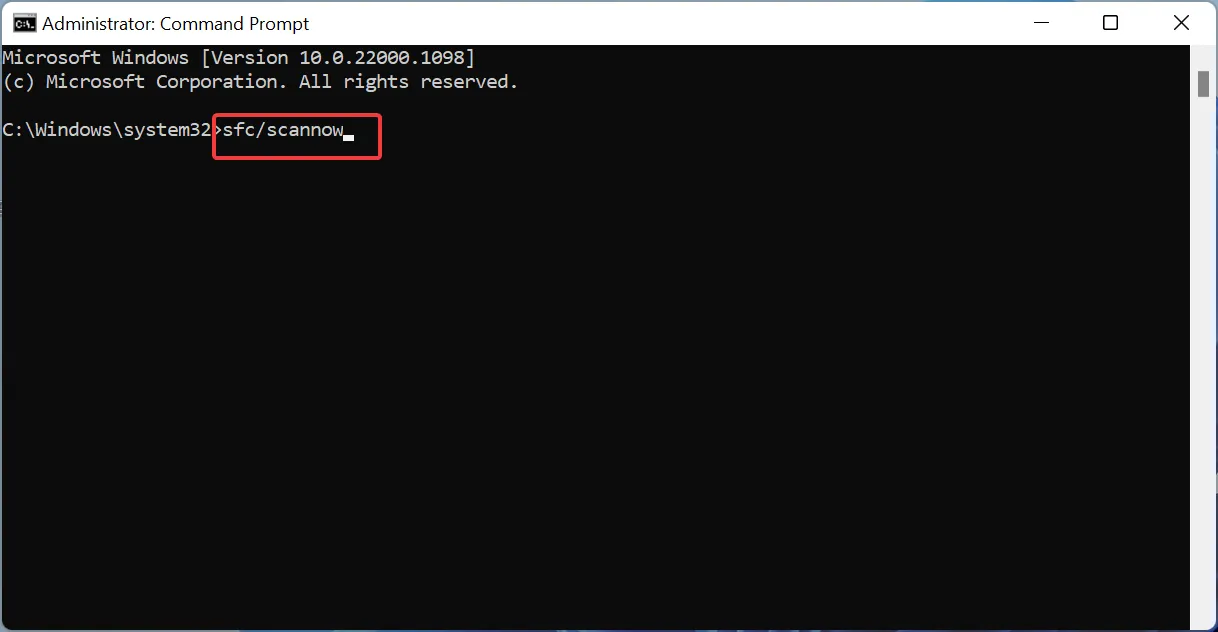
- 該過程將開始解決損壞的系統文件。
- 鍵入以下命令並Enter 在每一條命令後按:
Dism /Online /Cleanup-Image /CheckHealthDism /Online /Cleanup-Image /ScanHealthDism /Online /Cleanup-Image /RestoreHealth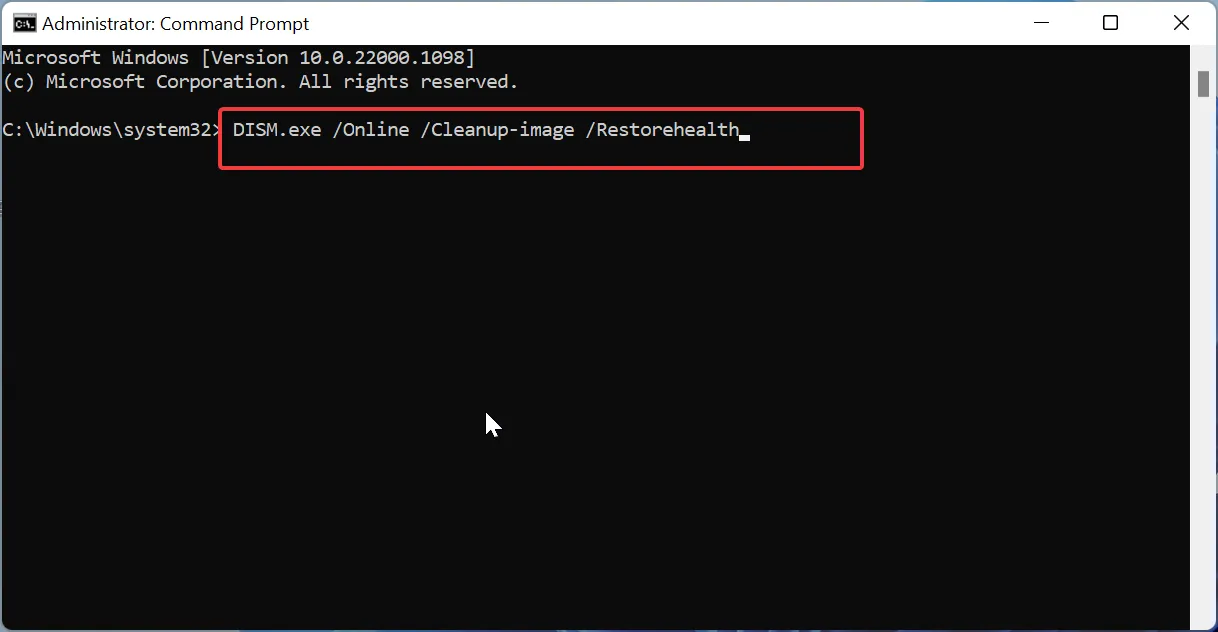
- 重啟你的電腦。
如果某些重要的系統文件損壞或丟失,您的電腦將無法正常運行並導致多種問題,包括 Windows 設置在重新啟動時重置為默認值。
如果SFC Scan 無法工作,我們建議您安裝全面的修復應用程序並解決問題。
2.運行啟動修復
- 要打開“設置”窗口,請按Win+I鍵。
- 選擇右側的恢復。
- 點擊高級啟動旁邊的立即重新啟動按鈕。
- 當您的電腦重新啟動時,選擇“疑難解答”。
- 選擇高級選項並單擊啟動修復。
- 按照屏幕上的步驟完成自動啟動修復過程。
3. 修復您的用戶個人資料
- 按Win+R鍵打開“運行”對話框。
- 鍵入regedit並按確定。
- 導航到以下路徑並按Enter。
HKEY_LOCAL_MACHINE\SOFTWARE\Microsoft\Windows NT\CurrentVersion\ProfileList - 在ProfileList文件夾中,您將看到多個以S-1-5開頭的配置文件,它們對應於您計算機上的不同用戶帳戶。
- 通過檢查右側的ProfileImagePath鍵來識別正確的帳戶。如果其中任何一個與您的用戶名匹配,那麼它就是您具有管理權限的帳戶。
- 打開RefCount和 State 鍵並將Value 數據從 1 更改為0。
- 單擊“確定”保存更改。
- 重新啟動您的電腦並檢查這是否解決了 Windows 設置在重新啟動時重置為默認值的問題。
按照上述步驟操作,檢查這是否可以解決您電腦上的啟動修復問題,因為您的所有個人文件和設置都被重置為默認值。
4.卸載最近安裝的更新
最新的 Windows 更新中可能存在潛在錯誤,導致您的電腦出現自動重置問題並重置您的所有個人設置。
在這種情況下,我們建議您卸載最新更新,並檢查這是否修復了 Windows 設置在重新啟動時重置為默認值的問題。
5.乾淨啟動你的電腦
- 按Win+R鍵打開“運行”對話框。
- 鍵入msconfig並按Enter。

- 切換到服務選項卡。
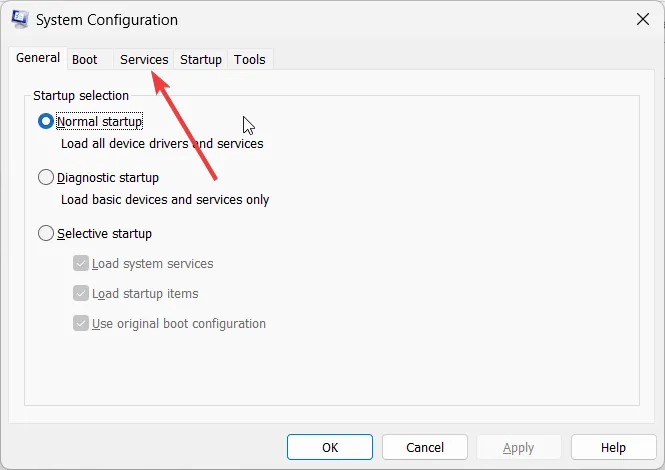
- 選中隱藏所有 Microsoft 服務,然後選擇全部禁用。
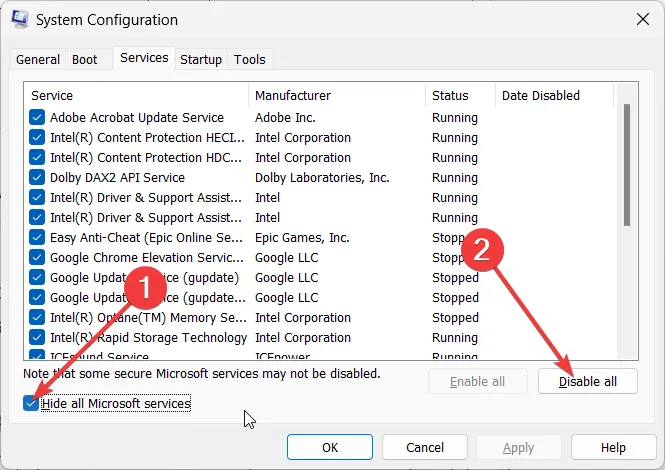
- 選擇“應用”以應用更改。
- 單擊“啟動”選項卡。

- 點擊打開任務管理器鏈接按鈕。
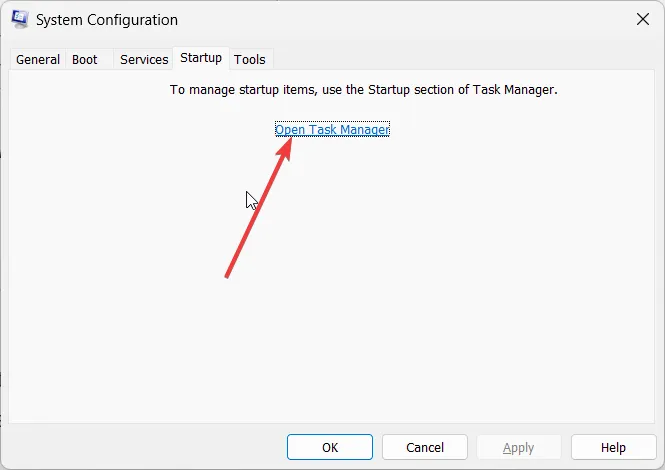
- 對於每個啟用的項目,選擇禁用並關閉任務管理器。
- 重啟你的電腦。
檢查乾淨啟動狀態下是否出現自動重置問題。如果沒有,則最近安裝的程序有問題。只需卸載最近安裝的第三方程序並檢查是否可以解決問題。
6. 執行系統還原
- 按Win鍵打開“開始”菜單。
- 鍵入創建還原點並打開相應的結果。
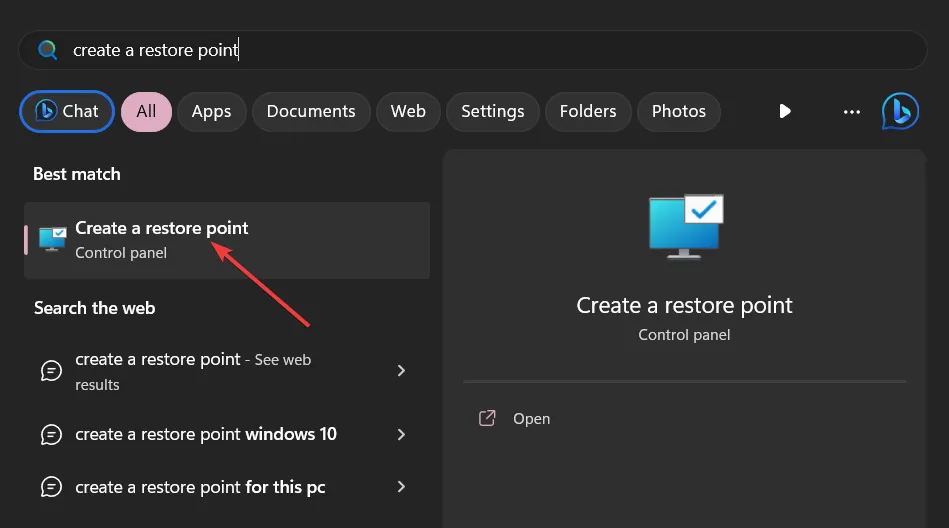
- 單擊安裝操作系統的驅動器,然後單擊“系統還原”。
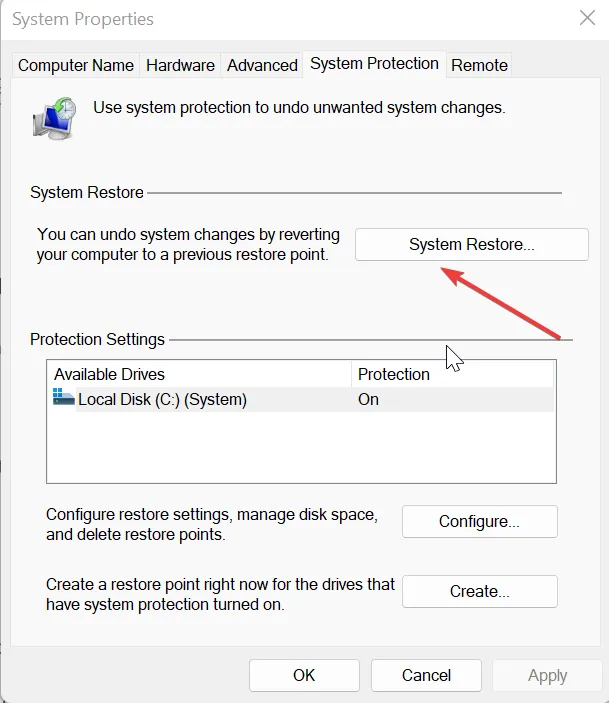
- 選擇還原點並單擊“下一步”。
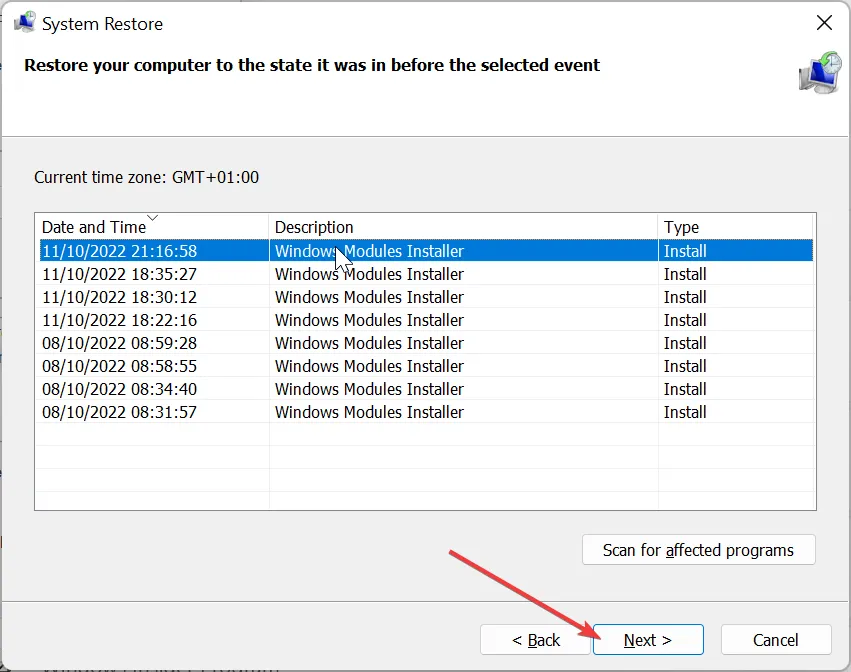
- 單擊“完成”開始恢復過程。
如果您的計算機無法重新啟動,我們列出了 7 種最有效的解決方案來解決該問題。
請隨時在下面的評論中告訴我們上述哪一種解決方案為您解決了問題。


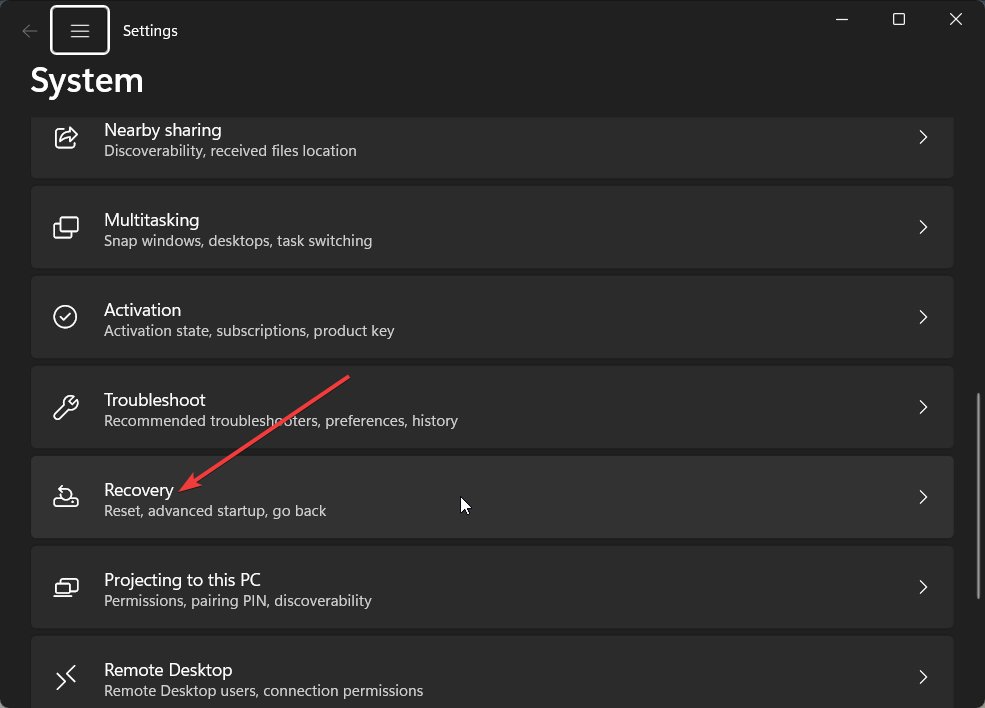
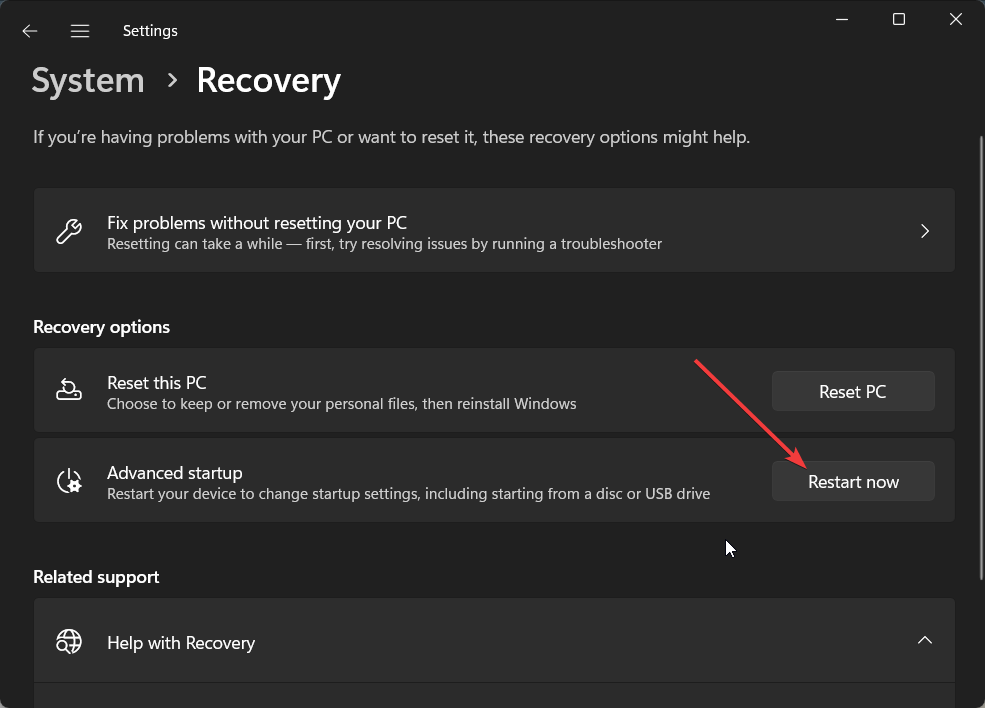
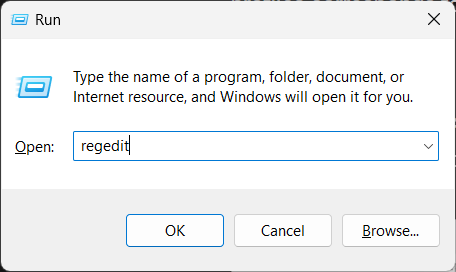
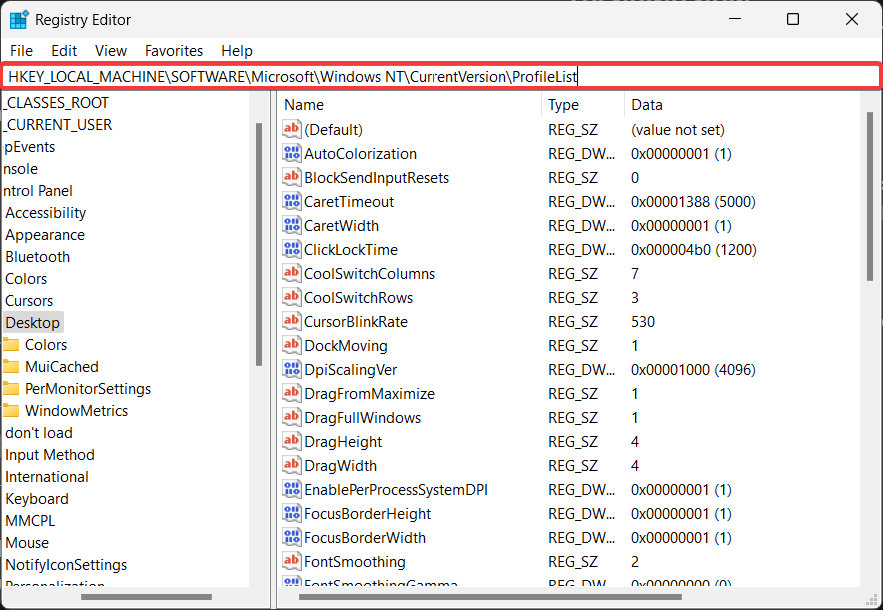
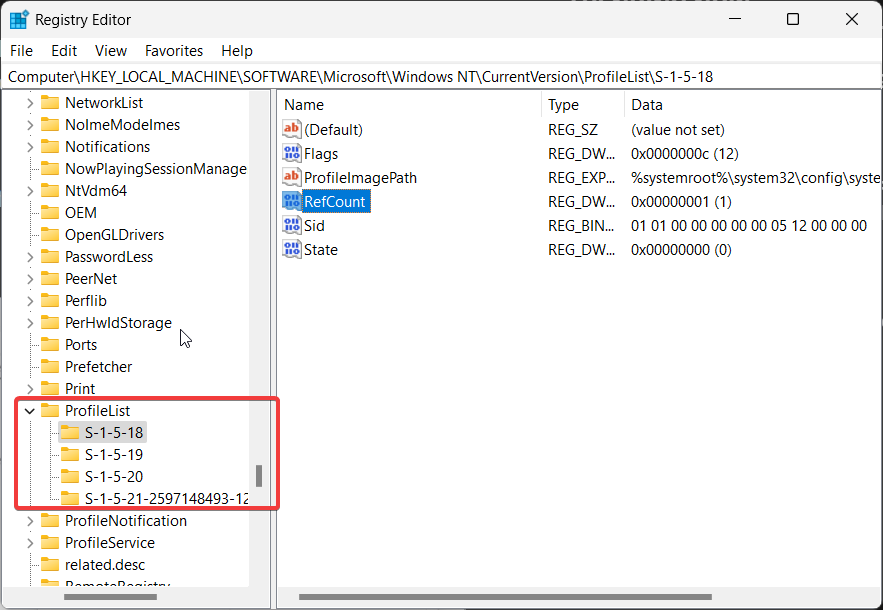
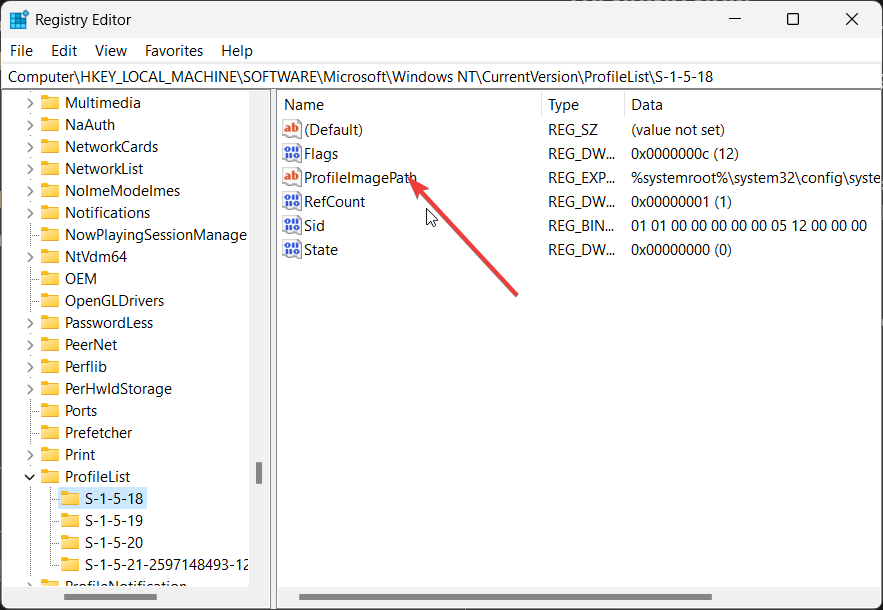
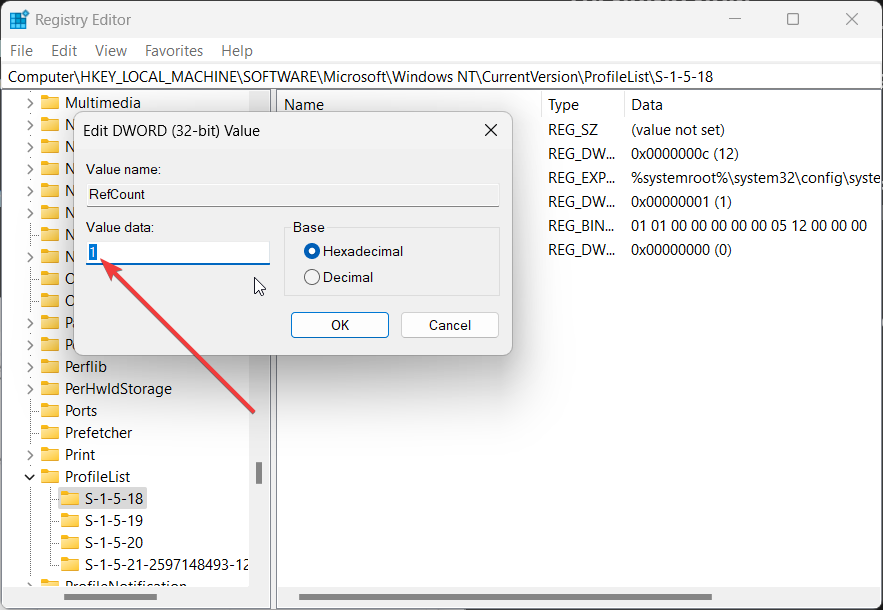
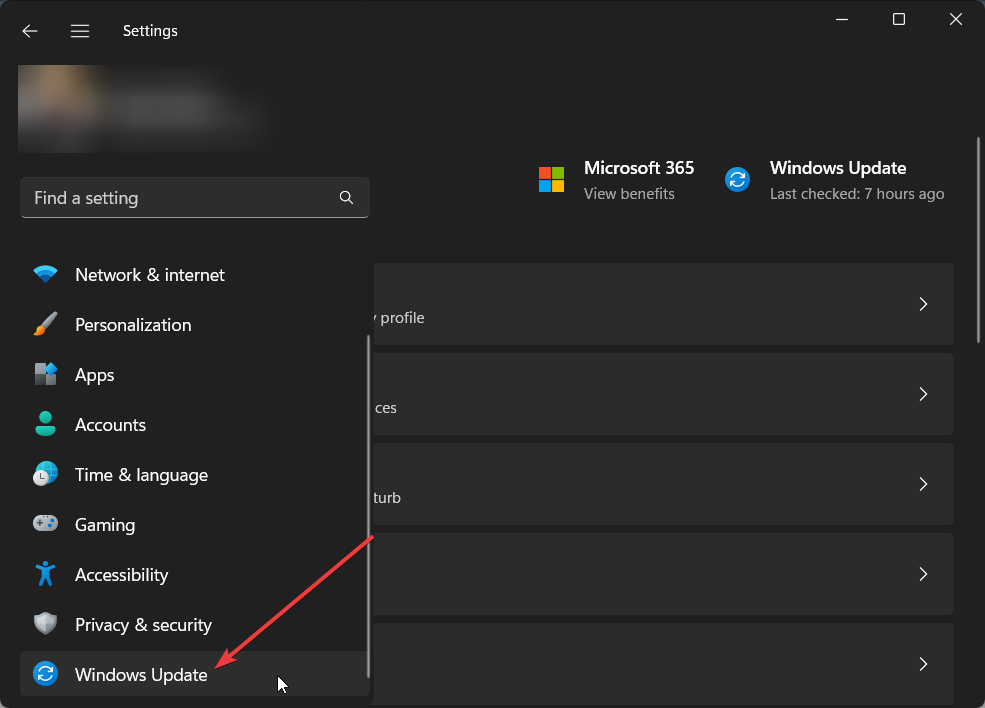
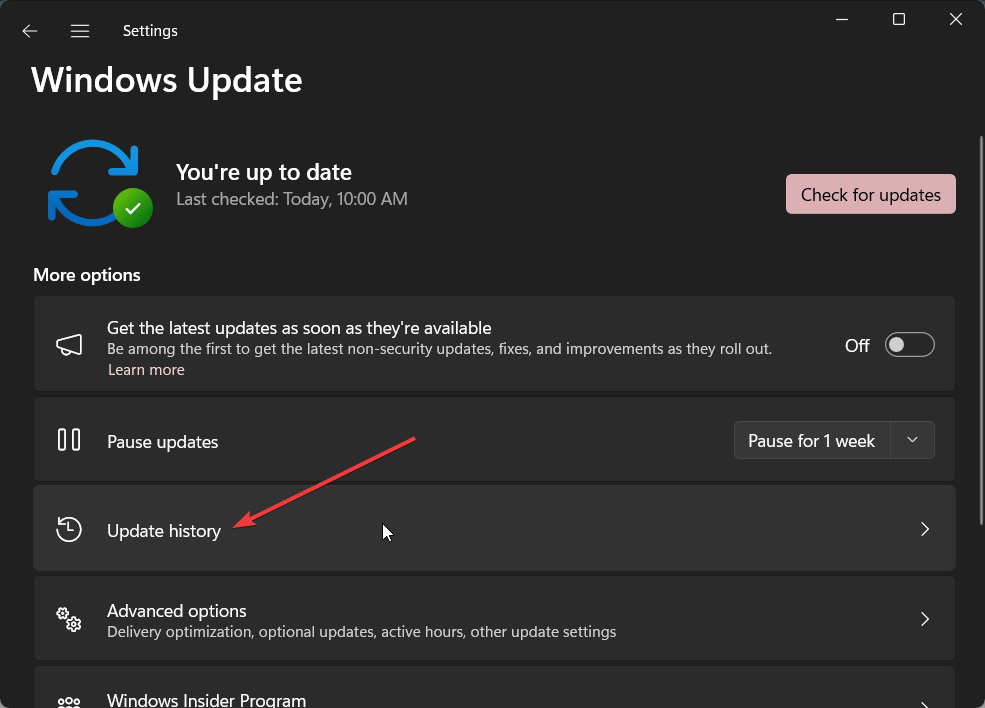
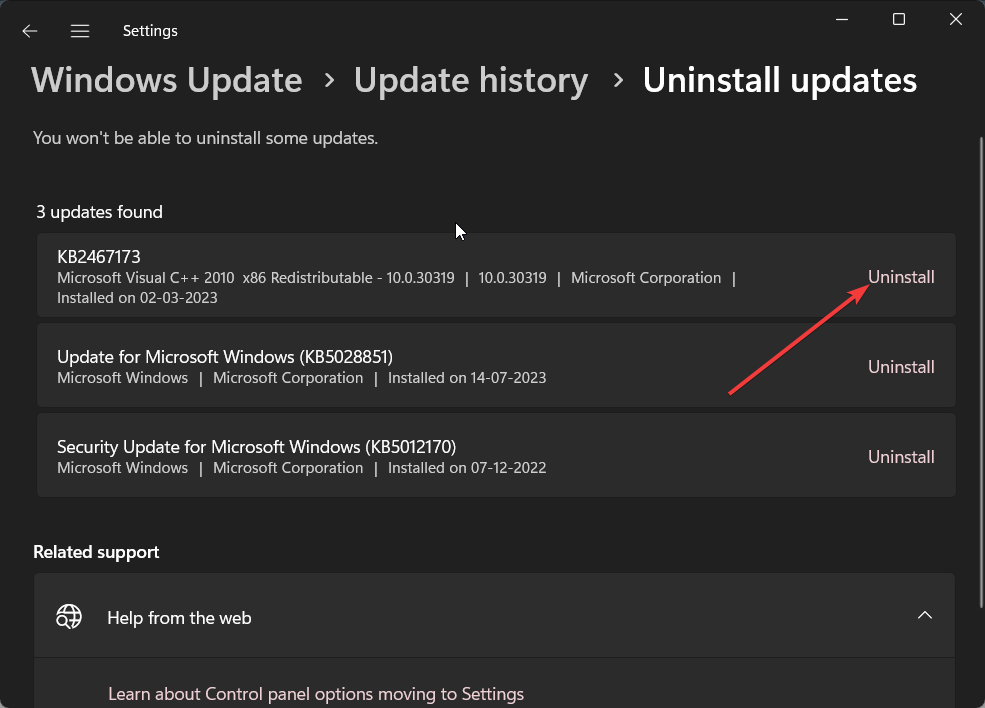

發佈留言